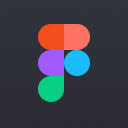VSCode通过集成终端、任务管理、调试配置和扩展生态,实现命令行工具开发的高效一体化流程。首先利用内置终端避免窗口切换,保持上下文连贯;其次通过tasks.json定义构建、测试等任务,支持快捷键一键执行,提升操作效率;再通过launch.json配置调试参数、工作目录和命令行参数,实现精准断点调试;最后结合语言扩展(如Python、Go)、代码格式化工具(Prettier)、版本控制增强(GitLens)及远程开发支持(WSL/SSH),打造智能、规范、可定制的开发环境。整个流程减少上下文切换,标准化操作,强化代码质量,显著提升开发效率与体验。
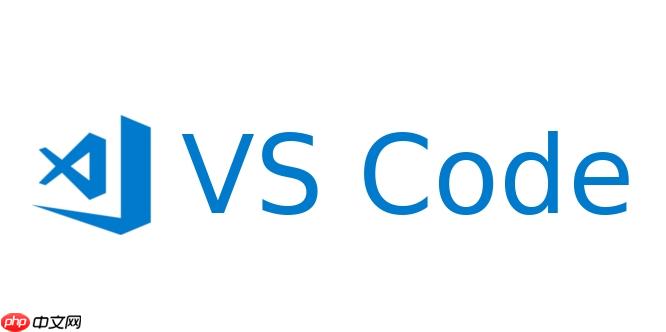
用VSCode开发命令行工具,在我看来,简直是生产力倍增器。它不仅仅是个编辑器,更是一个集成度极高的开发平台,能让你从编写代码到测试、调试,甚至部署,都保持在一个连贯的流程中,大大减少上下文切换的开销。核心在于它强大的任务管理、调试能力以及无缝的终端集成,这些特性让整个开发流程变得异常顺畅和高效。
解决方案
利用VSCode进行命令行工具集成开发,关键在于充分发挥其内置功能和扩展生态。我的做法通常是这样的:
首先,我会为项目创建一个独立的文件夹,并用VSCode打开它。这确保了工作区设置只影响当前项目。
然后,配置
tasks.json来自动化构建和运行命令。例如,如果我用Go语言写CLI,我可能会设置一个任务来运行
go build -o mycli .,再设置另一个任务来执行
./mycli。这样一来,我可以直接通过快捷键(比如
Ctrl+Shift+B)来编译或运行我的工具,省去了在终端里反复敲命令的麻烦。这种方式尤其方便,当你需要频繁测试或构建时,效率提升非常明显。
接下来,调试是不可或缺的一环。我会配置
launch.json,让VSCode知道如何启动我的命令行工具并附加调试器。这里可以指定程序路径、传递给工具的命令行参数、工作目录等。这就像给你的工具装上了一双“透视眼”,你可以设置断点,单步执行代码,检查变量,甚至在运行时修改它们。这比传统的打印日志调试要高效和直观得多。
当然,VSCode内置的终端是我的另一个得力助手。它与编辑器无缝集成,我可以直接在里面运行Git命令、安装依赖,或者手动测试我的CLI工具,而不需要切换窗口。我甚至会打开多个终端窗口,一个用于运行测试,一个用于实时日志输出,另一个则保持交互式操作。
最后,别忘了利用VSCode丰富的扩展生态。针对不同的编程语言,安装对应的语言服务器和Linter,它们能提供智能代码补全、错误检查和格式化,让代码质量和开发体验更上一层楼。
VSCode如何显著提升命令行工具的开发效率?
在我看来,VSCode提升命令行工具开发效率的核心在于其“一体化”的体验。过去,我可能需要在文本编辑器、终端、调试器之间频繁切换,每次切换都是一次思维上的中断。但VSCode把这些都整合到了一起。
首先是集成终端。这看似简单,却是效率提升的基石。你不需要离开编辑器就能执行命令、运行脚本、查看输出。更棒的是,它能记住你的历史命令,甚至可以配置多个终端会话,分别用于不同的任务,比如一个用于实时日志,一个用于交互式测试,另一个用于版本控制操作。这种上下文的连贯性,极大地减少了“分心”的可能。
其次是任务运行器(tasks.json
)。这是真正的魔法所在。你可以把编译、测试、运行等一系列重复性操作定义成任务,然后通过简单的快捷键一键触发。例如,我的Python CLI项目,我可能会有一个任务来运行
pytest,另一个来执行
mypy进行类型检查,甚至还有一个任务来打包成可执行文件。这不仅节省了大量的键盘输入,更重要的是,它标准化了开发流程,减少了因手动操作失误而引入的问题。想象一下,每次修改代码后,只需按下
Ctrl+Shift+B,就能自动完成构建和测试,这种流畅感是无与伦比的。
再者,智能代码补全和错误提示。得益于语言服务器协议(LSP),VSCode能为大多数主流语言提供卓越的代码补全、参数提示和实时错误检查。对于命令行工具开发,这意味着当你编写解析参数的代码(比如Python的
argparse或Node.js的
commander.js)时,编辑器能智能地提示方法和属性,大大减少了查阅文档的时间。它甚至能在你键入时就指出潜在的语法错误或逻辑问题,让你在代码运行前就能发现并修复它们,这无疑是提前止损的利器。
最后,不得不提的是工作区设置。VSCode允许你为每个项目配置独立的设置文件(
.vscode/settings.json)。这意味着你可以针对特定的命令行工具项目,调整缩进、Linter规则、文件关联等,而不会影响到全局设置。这种细粒度的控制,让每个项目都能拥有最适合其开发环境的配置,进一步优化了开发体验。所有这些特性结合起来,就像是给开发者配备了一套定制化的“驾驶舱”,让开发过程变得更加集中、高效和愉悦。
在VSCode中如何高效调试命令行工具?
调试命令行工具在VSCode里,其实比很多人想象的要强大和灵活得多。核心在于理解和配置
launch.json这个文件。它定义了VSCode如何启动你的程序并附加调试器。
首先,你需要创建一个
launch.json文件。最简单的方法是点击左侧的“运行和调试”图标,然后选择“创建
launch.json文件”,VSCode会根据你当前打开的文件类型推荐一些模板。
对于命令行工具,典型的调试配置通常会包含以下几个关键点:
-
"type"
: 指定调试器的类型,比如"python"
、"node"
、"go"
等。 -
"request"
: 通常是"launch"
,表示启动一个新的进程进行调试。 -
"name"
: 给你的调试配置起一个有意义的名字,方便选择。 -
"program"
: 这是最重要的部分,它指向你要调试的命令行工具的可执行文件路径或脚本文件路径。比如,如果是Python脚本,就是"${workspaceFolder}/your_cli_tool.py";如果是编译后的Go二进制文件,可能是"${workspaceFolder}/bin/your_cli_tool"。 -
"args"
: 一个字符串数组,用来传递给你的命令行工具的参数。这是调试CLI最关键的地方。例如,如果你的工具接收--verbose
和input.txt
两个参数,你可以这样写:"args": ["--verbose", "input.txt"]
。你可以在这里模拟各种用户输入,测试不同的命令行场景。 -
"cwd"
: 指定程序运行的工作目录。这对于依赖于相对路径或特定文件结构的命令行工具非常重要。默认通常是"${workspaceFolder}",但你可以根据需要修改。 -
"console"
: 指定程序输出到哪个控制台。"integratedTerminal"
通常是最佳选择,因为它会在VSCode的内置终端中运行程序,你可以在那里看到所有的标准输出和标准错误,并且可以与程序进行交互(如果你的CLI需要用户输入)。"internalConsole"
则会将输出显示在VSCode的调试控制台面板中。
举个例子,一个Python命令行工具的
launch.json可能看起来像这样:
{
"version": "0.2.0",
"configurations": [
{
"name": "Debug My Python CLI",
"type": "python",
"request": "launch",
"program": "${workspaceFolder}/src/my_cli_tool.py",
"args": ["--config", "dev.conf", "process", "data.csv"],
"cwd": "${workspaceFolder}",
"console": "integratedTerminal",
"justMyCode": true
}
]
}配置好后,你就可以在代码中设置断点,然后从“运行和调试”视图中选择你的配置,点击绿色的播放按钮启动调试。程序会在断点处暂停,你可以检查变量的值、单步执行代码、进入函数、跳过函数,甚至在调试控制台中动态执行一些代码来测试状态。这种能力让你可以深入了解命令行工具在特定参数组合下的行为,快速定位问题,而无需反复修改代码并添加打印语句,大大提升了问题解决的效率和深度。
VSCode有哪些扩展能辅助命令行工具开发?
VSCode的扩展生态是其强大之处,对于命令行工具开发来说,有一些扩展几乎是必备的,它们能从不同维度提升你的开发体验和效率。
首先,语言支持扩展是基础中的基础。无论你用Python、Node.js、Go、Rust还是其他语言,安装对应的官方或社区维护的语言扩展是第一步。它们提供了智能代码补全(IntelliSense)、语法高亮、代码格式化、错误检查和重构等功能。例如:
-
Python: 微软官方的Python扩展,集成了Linter(如
pylint
、flake8
)、格式化工具(如black
、autopep8
)和调试器。 - ESLint (JavaScript/TypeScript): 如果你的CLI是用Node.js写的,ESLint扩展能实时检查你的JavaScript/TypeScript代码是否符合规范,避免常见的错误。
- Go: Go扩展提供了Go语言的完整开发支持,包括构建、测试、调试和代码分析。
- Rust Analyzer: 对于Rust开发者来说,这个扩展是必不可少的,它提供了顶级的IDE功能。
其次,代码质量和格式化工具也至关重要。一个整洁、规范的代码库不仅易于维护,也方便团队协作。
- Prettier: 这是一个流行的代码格式化工具,支持多种语言。它可以自动格式化你的代码,确保风格统一。我通常会配置“保存时格式化”,这样就不用手动运行了。
-
EditorConfig for VS Code: 如果你的项目使用
.editorconfig
文件来定义代码风格(如缩进大小、换行符),这个扩展能确保VSCode遵守这些规则。
再者,版本控制集成。虽然Git是VSCode内置的,但一些辅助扩展能让体验更好。
- GitLens — Git supercharged: 这个扩展能让你在代码旁边直接看到每行代码的Git Blame信息,查看提交历史,甚至快速比较不同版本的代码。对于理解代码的演变和作者意图非常有帮助。
此外,还有一些通用工具或特定场景的扩展:
- Remote - WSL / Remote - SSH: 如果你在Windows上开发Linux命令行工具,或者需要远程连接到服务器进行开发,这些远程开发扩展能让你在本地VSCode中获得几乎原生的开发体验,而代码实际运行在远程环境。这对于测试跨平台CLI或部署非常方便。
- Docker: 如果你的命令行工具是容器化的,或者你使用Docker来构建和测试,Docker扩展能让你在VSCode中管理Docker镜像、容器,甚至直接在容器内部进行调试。
-
Todo Tree: 这个扩展可以扫描你的工作区,找到包含
TODO
,FIXME
等注释的代码,并将它们集中显示在一个侧边栏中。对于管理开发任务和待办事项非常有用。
这些扩展并非全部,但它们构成了我开发命令行工具时最常使用的工具集。它们共同打造了一个高效、智能且高度可定制的开发环境,让开发者可以更专注于核心逻辑的实现,而不是被繁琐的工具链所困扰。